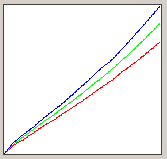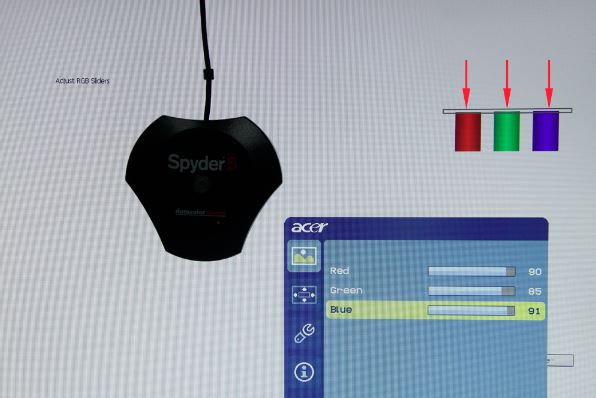Корректировка цветовой температуры монитора с помощью ползунков RGB при калибровке со Spyder5PRO и Spyder5ELITE
Многие мониторы, особенно предназначенные для работы с графикой, имеют широкий спектр настроек цветопередачи, доступный при помощи кнопок управления монитора через его наэкранное меню. К сожалению, современные калибраторы не могут получить прямой доступ к этим настройкам и отрегулировать их автоматически. Автоматическая калибровка в большинстве случаев осуществляется через видеокарту компьютера.
Но мы не хотим, чтобы такие базовые настройки, как цветовая температура и яркость, делались через видеокарту, т.к. таблица коррекции в видеокарте (т.н. LUT) является 8-битной и, как следствие, имеет ограниченный динамический диапазон. Сильная коррекция цветопередачи через видеокарту может привести к нежелательным артефактам цветопередачи, таким, как бандинг.
Визуальное отображение LUT видеокарты после калибровки. В этом случае была сделана попытка настроить цветовую температуру монитора с родной температурой в районе 5500К на 6500К. В результате были сильно урезаны зеленый и особенно красный каналы. На экране это видится как темное, синюшное и грязное изображение, т.к. мы урезали динамический диапазон в зеленом более чем на 10%, а в красном – почти на четверть.
Решением этой проблемы, в случае цветовой температуры, является ее настройка с помощью ползунков RGB монитора по подсказке калибратора. Такая возможность имеется у калибраторов Spyder5PRO и Spyder5ELITE.
Для доступа к ней через меню Файл -> Параметры -> Дополнительные проставьте галочку в пункте «Показывать параметр «Ползунки RGB» на экране «Определить органы управления»».
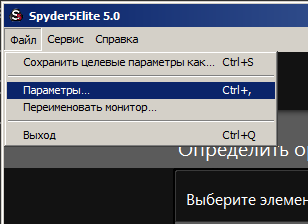
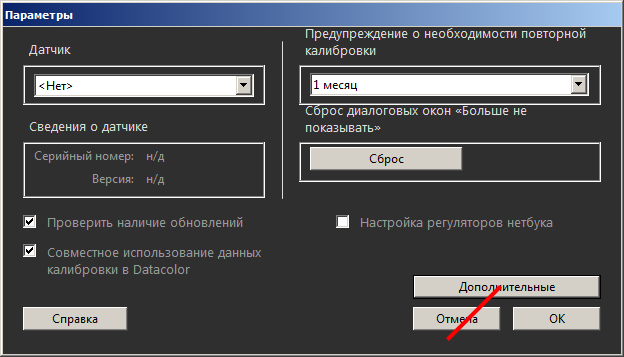
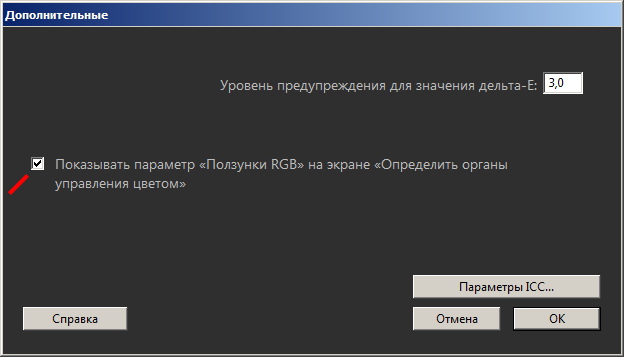
После этого при выборе органов управления проставьте галочку «Ползунки RGB».
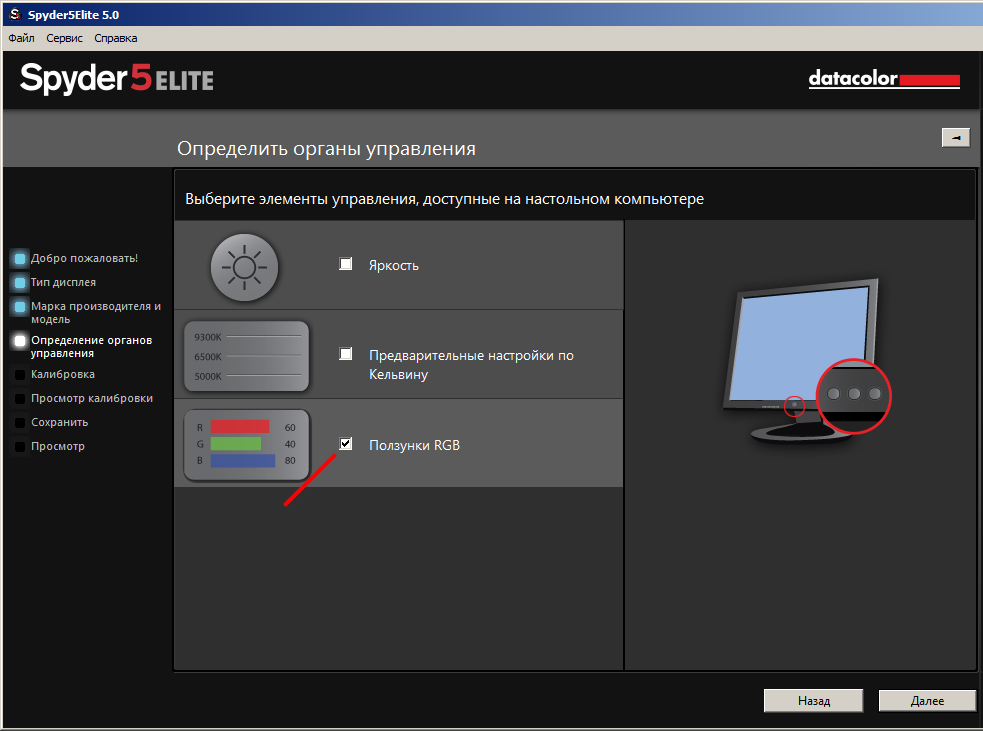
Вернуться к окну выбора органов управления вы может в любое время через ниспадающее меню в нижнем левом углу (пункт «Тип дисплея»).
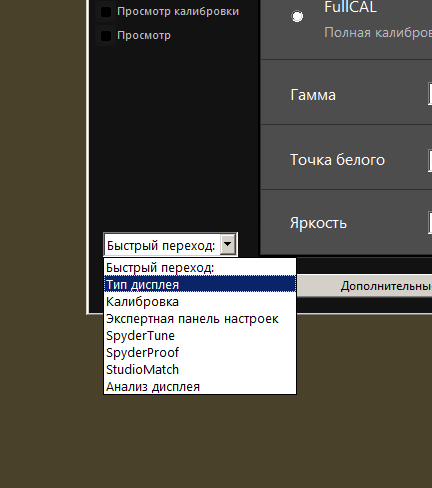
Проставив эту галочку, при начале калибровки вы увидите экран настройки цветовой температуры с помощью ползунков RGB через наэкранное меню монитора.
Здесь мы можем видеть, что для достижения желаемой цветовой температуры 6500К нам необходимо понизить уровень сигнала в зеленом канале. Сейчас уровень сигнала всех трех каналов этого монитора Acer равен 100.
Поработав настройками монитора, мы добились того, чтобы все три столбика находились в безопасной зоне. Теперь цветовая температура белого на мониторе соответствует 6500К – и мы добились этого, не трогая видеокарту компьютера.
Теперь мы можем нажать Далее и предоставить калибратору сделать тонкую подстройку передачи тонов автоматически через видеокарту.
Обратите внимание: после коррекции настроек ползунками RGB нажмите Обновить, чтобы считать цветовую температуру белого и увидеть, как изменилось соотношение столбиков RGB.
Не путайте настройки монитора, доступные через его наэкранное меню с помощью кнопок управления на передней панели монитора и настройки RGB видеокарты, доступные через настройки драйвера видеокарты. Цветовые настройки драйвера видеокарты перед калибровкой должны быть сброшены, использовать их для настройки цветовой температуры нельзя. Исключение составляют некоторые ноутбуки, где таким образом регулируется аппаратная цветовая температура панели. Уточняйте это у производителя ноутбука.
Столбики RGB иллюстрируют, насколько мощность сигнала каналов RGB соответствует выбранной вами при настройке калибровочных параметров цветовой температуре. Выбрав цветовую температуру 5000К или 6500К, вы получите разные столбики.
Удачной калибровки!
Оригинальная статья: http://www.spyderthai.com/articles/42285174/ปรับความคงที่ของสีบนหน้าจอด้วยโหมด-RGB-Slider-บน-Spyder5Pro-และ-Spyder5Elite-.html